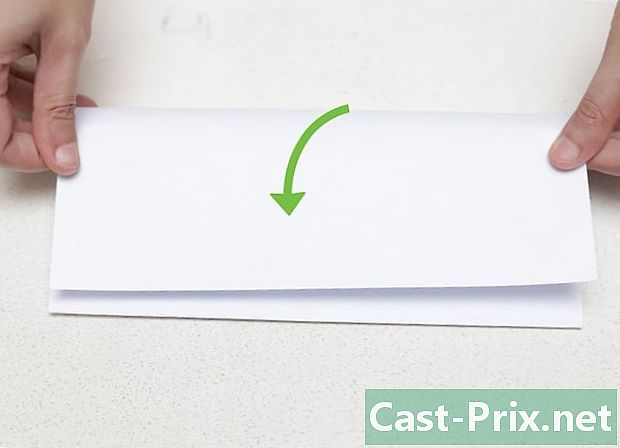Kuinka poistaa Babylon Firefoxista
Kirjoittaja:
Randy Alexander
Luomispäivä:
24 Huhtikuu 2021
Päivityspäivä:
26 Kesäkuu 2024

Sisältö
Tässä artikkelissa: Firefox WindowsFirefoxissa, Mac OS XReferences
Babylon on käännösohjelma ja sanakirja, joka voidaan asentaa laajennuksena Firefoxiin. Sen lisäksi, että Babylon tarjoaa käyttäjille sanakirja- ja käännösominaisuuksia, hän voi myös muuttaa Firefoxin henkilökohtaisia asetuksia, kuten kotisivusi ja oletushakutyökalun.
vaiheet
Firefox-menetelmä 1 Windowsissa
-

Napsauta valikkoa alku tietokoneesta ja valitse sitten Ohjauspaneeli. -

valita ohjelmat sisään Ohjauspaneeli, valitse sitten Ohjelmat ja ominaisuudet. -

Napsauta mitä tahansa Babylon-ohjelmaa, joka näkyy ohjelmaluettelossa. Babylon-ohjelmisto esimerkiksi. -

lehdistö uninstall. Babylon-sovellus poistetaan ja poistetaan tietokoneesta.- Jos huomaat, että Babylonin nimellä on useita sovelluksia, toista edelliset vaiheet, kunnes kaikki Babylonin sovellukset poistetaan ohjelmaluettelosta.
-

Käynnistä Firefox-selain tietokoneellasi. -

Napsauta Työkalut valitse sitten Firefox-valikkopalkista laajennukset. -

Etsi kaikki Babylon-laajennukset ja napsauta Poista jokaisen Babylonin tavaran lähellä. -

Napsauta vielä kerran Työkalut ja valitse Firefox-valikkoriviltä vaihtoehtoja. -

Paina välilehteä yleinen ja poista lähellä näkyvä URL-osoite kotisivu. -

Napsauta Palauta oletusasetukset tai kirjoita sen sivun URL-osoite, jonka haluat nähdä joka kerta, kun avaat uuden Firefox-istunnon. -

Siirry nykyisen Firefox-istunnon hakupalkkiin. Hakupalkki sijaitsee osoitepalkin oikealla puolella. -

Napsauta pientä nuolta hakupalkissa, jotta voit hallita hakutyökaluluetteloa. -

Paina Babylon-vaihtoehtoa ja valitse Poista. -

Napsauta help valitse sitten Firefox-valikkopalkista Vianmääritystiedot. -

valita Palauta Firefox ja valitse sama vaihtoehto uudelleen vahvistusta varten. Selaimesi palautetaan oletusasetuksiin vaikuttamatta henkilökohtaisiin tietoihisi, kuten kirjanmerkkeihin ja kirjanmerkkeihin.
Firefox Method 2 Mac OS X: ssä
- Napsauta Finder-kuvaketta Mac-tietokoneesi telakassa.
- lehdistö sovellukset Finder-ikkunan vasemmassa sivupalkissa.
- Pääsy Babylon sovellusluettelossa.
- Napsauta ja vedä Babylonia telakan roskakorikuvakkeeseen.
- Napsauta ja pidä osoitinta roskakorikuvakkeessa, kunnes kelluva valikko tulee näkyviin.
- valita Tyhjennä roskakori kelluvassa valikossa Babylonin poistamiseksi tietokoneesta.
- Avaa Mac-tietokoneesi Firefox-selain.
- Napsauta help ja valitse Firefox-valikkoriviltä Vianmääritystiedot
- valita Palauta Firefox sivun oikealla puolella.
- Napsauta uudelleen Palauta Firefox vahvistusikkunassa. Firefox-istunto sulkeutuu ja palaa oletusasetuksiin säilyttäen samalla henkilökohtaiset tietosi, kuten kirjanmerkit ja kirjanmerkit.
- lehdistö päättynyt. Babylon poistetaan kokonaan Firefox-selaimesta ja tietokoneesta.